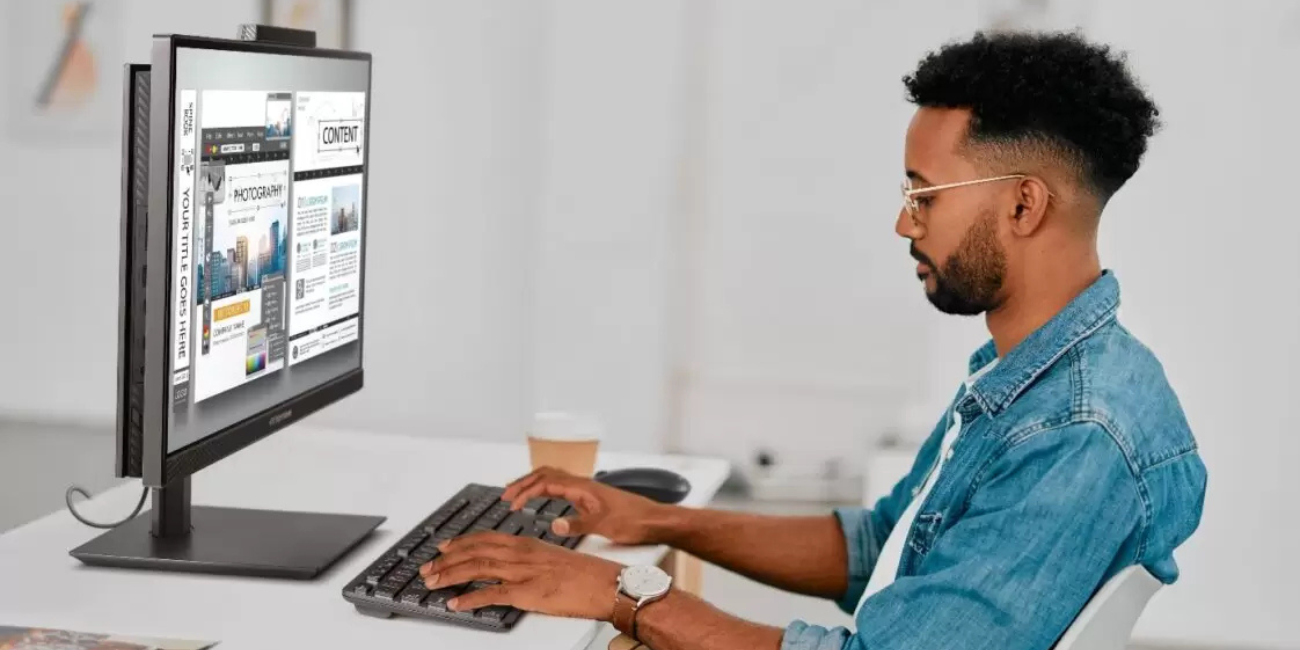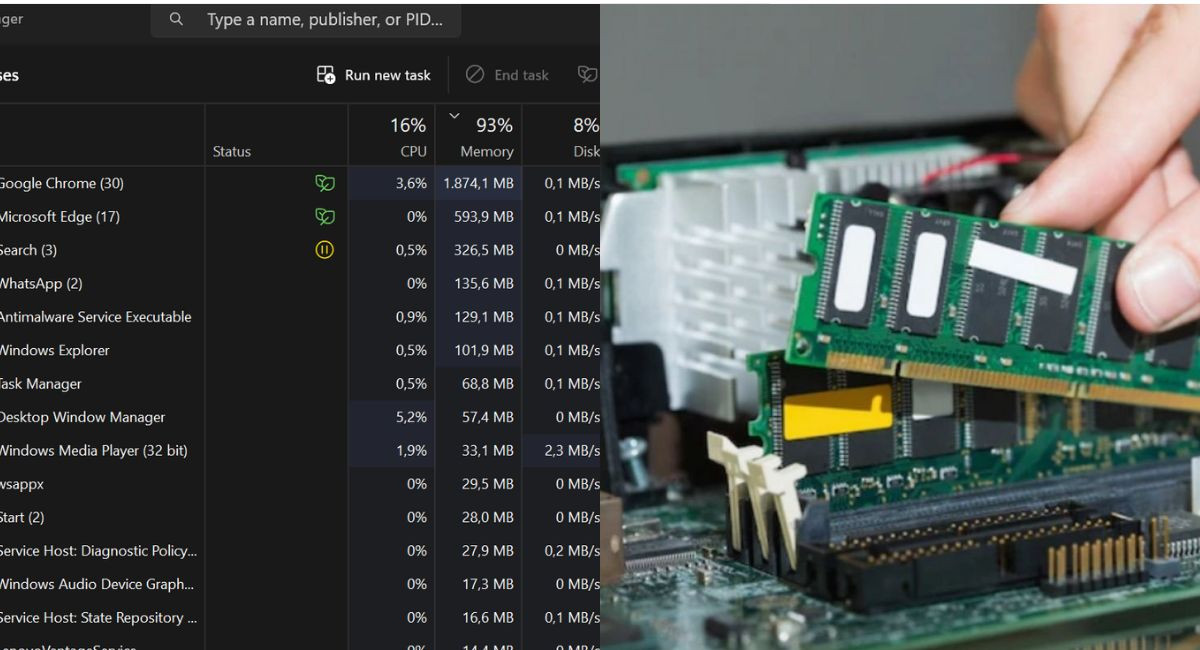
9 Cara Memaksimalkan RAM PC: Performa Jadi Optimal dan Bebas Lemot
DB Klik - Laptop atau PC kamu sering lemot? Bisa jadi itu adalah tanda RAM kamu overload dan tidak optimal. Kami akan bagikan 9 cara memaksimalkan RAM PC kamu agar bebas lemot.
Pernahkah laptop atau PC kamu tiba-tiba lemot atau berhenti berproses? Itu tandanya RAM di perangkat kamu penuh atau terisi secara penuh.
RAM (Random Access Memory) merupakan komponen penting dalam PC yang berperan sebagai penyimpan data sementara untuk proses yang sedang berjalan dan akan dibaca oleh prosesor. Apabila RAM kamu penuh, maka prosesor tidak bisa membaca data operasi selanjutnya, maka terjadilah lemot atau freeze. Kapasitas dan kecepatan RAM yang memadai sangatlah krusial untuk kelancaran performa PC, terutama bagi para pengguna kantoran yang kerja dengan multitasking, editing video, atau untuk menjalankan satu aplikasi yang super besar seperti game
Namun, tahukah kamu bahwa ada cara untuk memaksimalkan RAM PC? Kamu bisa memaksimalkan performa RAM, sehingga kamu tidak perlu terburu-buru untuk upgrade RAM, yuk simak 9 cara memaksimalkan RAM PC agar perangkat kamu bebas lemot
9 Cara Memaksimalkan RAM PC: Performa Jadi Optimal dan Bebas Lemot
Pantau Penggunaan RAM
Langkah pertama dalam cara memaksimalkan RAM PC adalah memahami pola penggunaan RAM kamu. Di desktop Windows, Buka Task Manager (Ctrl+Shift+Esc) dan perhatikan tab Performance. Di sana, kamu dapat melihat persentase penggunaan RAM secara real-time di kolom Memory. Kamu akan melihat juga presentase penggunaan RAM beserta aplikasi apa saja yang paling banyak memakan RAM. Perhatikan nama aplikasi dan lakukan penilaian mengenai pentingnya aplikasi itu.
Tutup Aplikasi yang Tidak Diperlukan
Apabila sebuah aplikasi sedang tidak digunakan atau tidak penting, kamu bisa menutup (close) aplikasi itu. Kamu juga bisa melakukan ini di Task Manager dengan klik kanan aplikasi yang dimaksud dan pilih End Task. End process akan menutup secara paksa aplikasi itu, yang artinya Windows tidak akan memperdulikan penyimpanan otomatis. Kamu harus pastikan pekerjaan yang dilakukan di aplikasi itu sudah di simpan secara manual. Menutup paksa juga akan berpotensi merusak data apabila aplikasi itu sedang berjalan. Pastikan aplikasi yang ditutup paksa tidak sedang berproses.
Kebiasaan multitasking dengan membuka banyak aplikasi sekaligus memang menggoda, namun hal ini dapat menghabiskan RAM dengan cepat. Tutuplah aplikasi yang tidak digunakan untuk membebaskan ruang RAM dan meningkatkan performa sekaligus memberi ruang data operasi di aplikasi yang lain.
Nonaktifkan Aplikasi Startup yang Tidak Dibutuhkan
Banyak aplikasi yang diatur untuk berjalan secara otomatis saat startup Windows. Hal ini dapat membebani RAM sejak awal. Buka Task Manager > tab Startup, dan nonaktifkan aplikasi yang tidak perlu dijalankan saat startup.
Gunakan Browser yang Ringan
Browser seperti Chrome dan Firefox terkenal memakan RAM yang besar. Cobalah beralih ke browser yang lebih ringan seperti Microsoft Edge atau Opera untuk menghemat penggunaan RAM. namun, bisa jadikan pertimbangan untuk kamu, bahwa browser Chrome adalah yang paling universal.
Optimalkan Pengaturan Visual Windows
Efek visual Windows yang menawan memang memanjakan mata, namun efek ini juga dapat memakan RAM. Buka Settings > Personalization > Colors, dan matikan opsi Transparency effects dan Show accent color on Start menu and taskbar. Kamu bisa menghemat sedikit ruang memory di RAM untuk operasi lain.
Bersihkan File Sampah
File sampah dan temporary files dapat menumpuk seiring waktu dan memakan ruang penyimpanan, termasuk pada RAM. Gunakan aplikasi disk cleanup atau bersihkan secara manual untuk menghapus file-file yang tidak diperlukan.
Hindari Malware
Malware tidak hanya dapat merusak sistem kamu, tetapi juga dapat menghabiskan RAM dan memperlambat kinerja PC. Pastikan kamu selalu memiliki antivirus dan antimalware yang terpercaya untuk melindungi PC kamu.
Perbarui Driver
Pastikan driver hardware kamu, terutama RAM, selalu diperbarui ke versi terbaru. Driver yang outdated dapat menyebabkan performa RAM tidak optimal. Untuk memeriksa update driver, kamu bisa menuju ke Start > Search di Search Bar “Driver Update” > cek update apa saja yang tersedia > pilih yang berkaitan dengan driver RAM. Kamu mungkin perlu meluangkan waktu untuk update driver. Apabila kamu diminta untuk restart perangkat, lakukan segera.
Upgrade RAM (Jika Diperlukan)
Jika tips-tips di atas telah dilakukan namun performa RAM masih kurang dan masih sering lemot mungkin inilah saatnya untuk upgrade RAM. Pada akhirnya, satu cara memaksimalkan RAM PC terakhir adalah untuk membeli dan upgrade RAM kamu. Namun perlu diperhatikan bahwa pastikan kamu memilih RAM yang kompatibel dengan motherboard dan sistem operasi kamu. Pilihlah RAM yang memang peningkatan dari yang kamu punya sekarang, dari segi ukuran dan kecepatannya.
Baca Juga: Tips Memilih RAM Terbaik untuk PC Desktop, Jangan Salah Pilih!
Apabila RAM kamu sebelumnya adalah DDR4 maka kamu bisa mencoba RAM DDR5 seperti RAM Corsair Vengeance RGB DDR5. RAM ini telah memakai teknologi DDR5 berkecepatan 5200 Mhz serta memiliki kapasitas 32 GB. RAM ini adalah RAM kit, kamu perlu motherboard yang bisa menerima RAM Dual Channel. Namun, dipastikan kalau kamu memakai RAM ini, kamu tidak akan memiliki masalah perangkat lemot lagi. Kamu bisa mendapatkan RAM Corsair Vengeance RGB DDR5 seharga Rp 2.075.000,- dengan garansi resmi seumur hidup di DB Klik toko komputer Surabaya.
Sekian mengenai 9 cara memaksimalkan RAM PC agar perangkat kamu bebas lemot. Apabila cara diatas tidak mempan, maka pilihan terakhir adalah untuk upgrade RAM kamu. Kamu bisa mendapatkan RAM di website DB Klik toko komputer Surabaya atau kunjungi Showroom DB Klik di Jl. Tenggilis Mejoyo No. AA-3, Surabaya.
Kesimpulan
Laptop atau PC kamu sering lemot? Bisa jadi itu adalah tkamu RAM kamu overload dan tidak optimal. Kami akan bagikan 9 cara memaksimalkan RAM PC kamu agar bebas lemot. Kamu bisa memulai dengan memantau penggunaan RAM, menyortir aplikasi yang tidak diperlukan (termasuk startup), dan beberapa lagi di artikel ini. Apabila cara-cara ini tidak mempan, maka pilihan terakhir adalah untuk upgrade RAM. kamu bisa mendapatkan RAM terbaik di DB Klik toko komputer Surabaya.